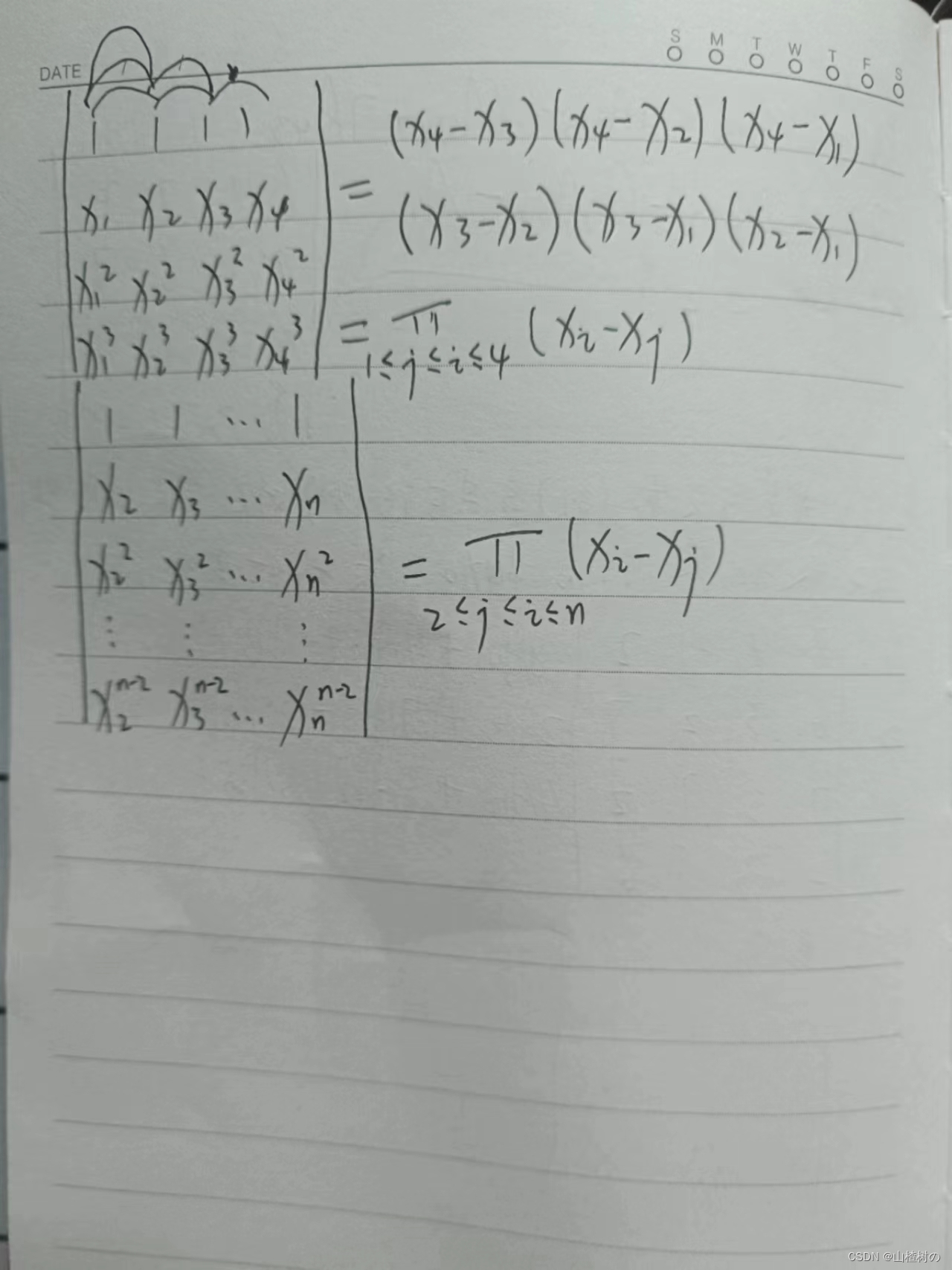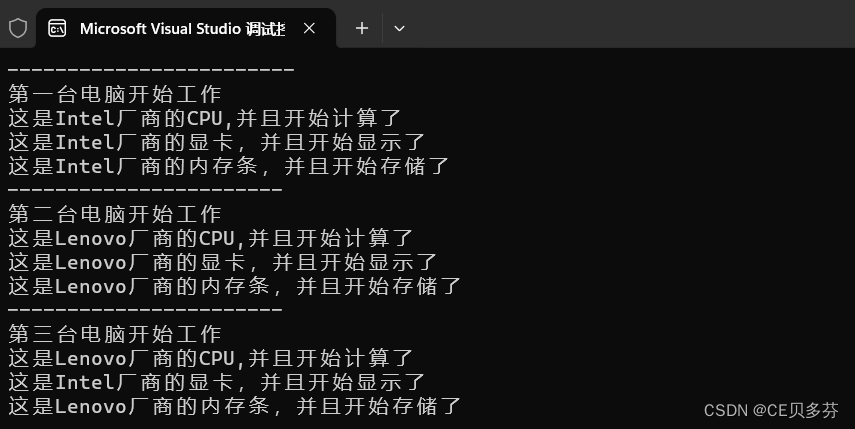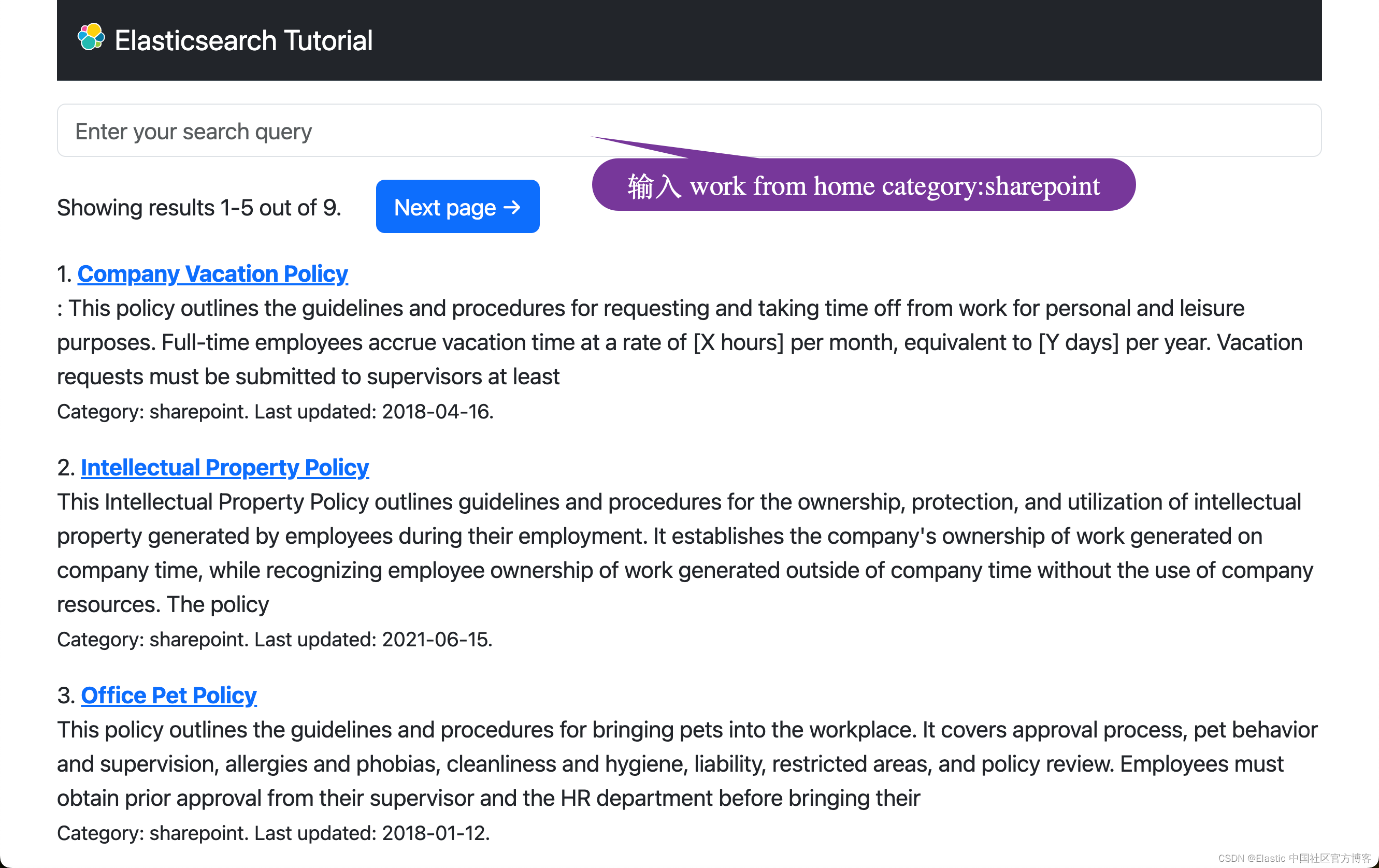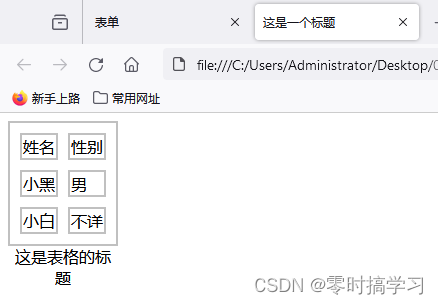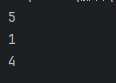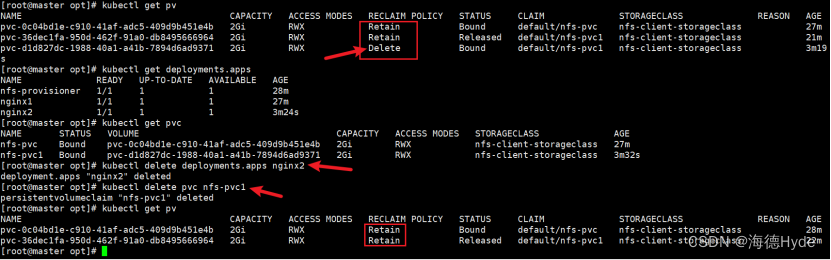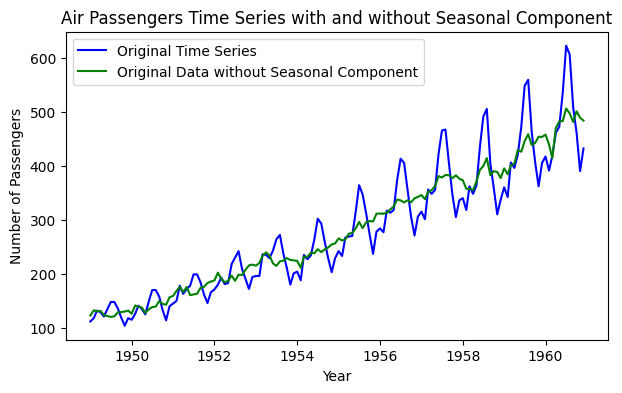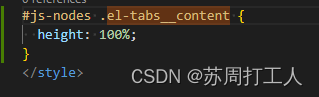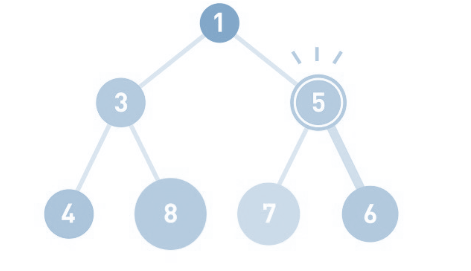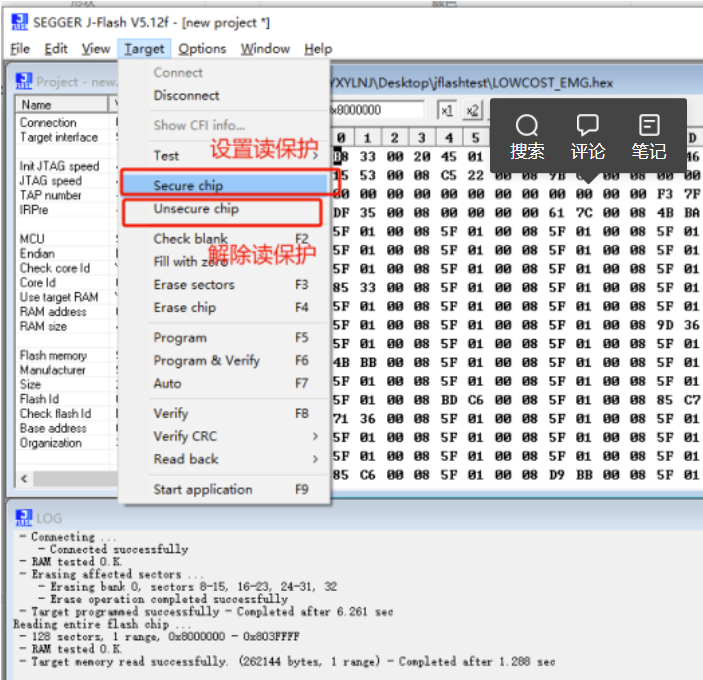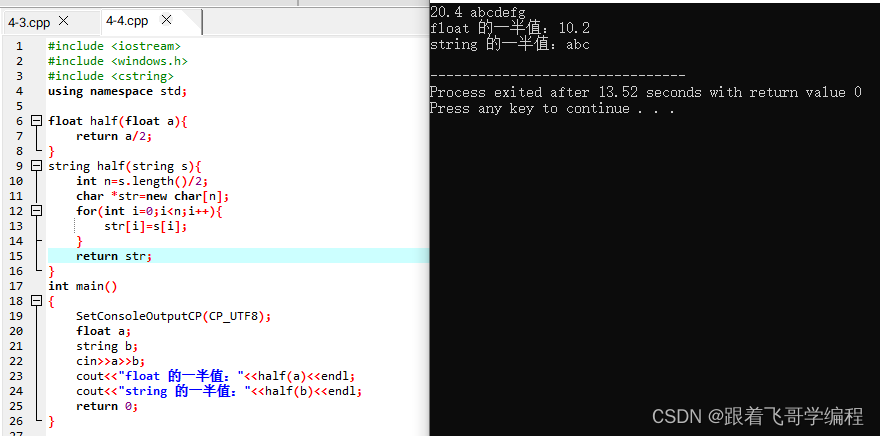想阻止应用程序访问互联网吗?以下是如何通过简单的步骤阻止和允许Windows防火墙中的程序。
一般来说,大多数用户永远不需要担心应用程序访问互联网。然而,在某些情况下,你需要限制应用程序访问互联网。
例如,有问题的应用程序可能会不断下载不稳定的更新、中继遥测数据、显示广告或销售通知等。无论出于何种原因,如果有你不想访问互联网的应用程序,你可以创建一个自定义防火墙规则来阻止它。好的是,这很容易做到。
在Windows防火墙中阻止某个程序(限制某个程序对internet访问)
1、打开“开始”菜单,搜索“Windows Defender防火墙”,然后单击结果。此操作将打开Windows防火墙。
2、在Windows防火墙中,单击侧边栏上的“高级设置”链接以打开防火墙高级设置页面。
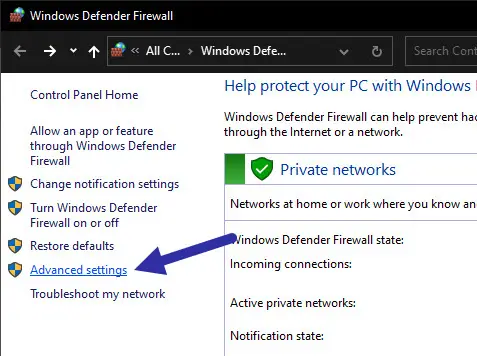
3、现在,我们需要在“出站规则”部分创建一个新的阻止规则。因此,右键单击侧边栏上的“出站规则”选项,然后选择“新建规则”选项。
4、由于我们想阻止程序访问互联网,请选择“程序”选项并单击“下一步”按钮。
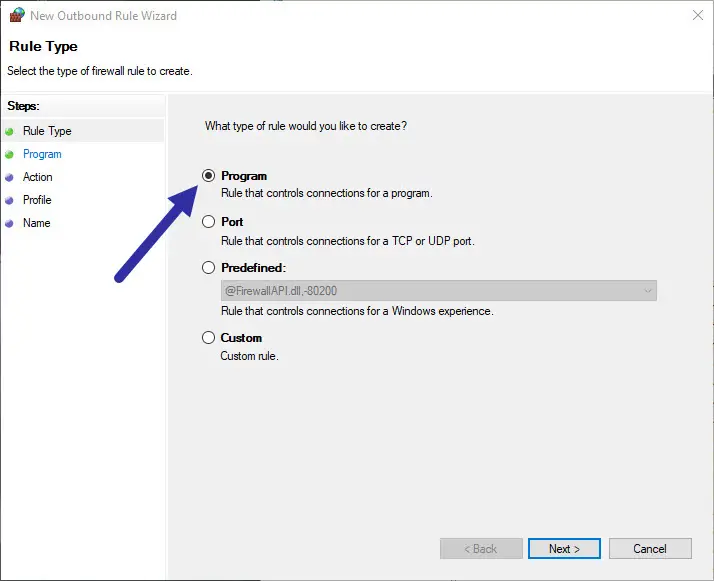
5、选择此程序路径选项,然后单击浏览按钮。
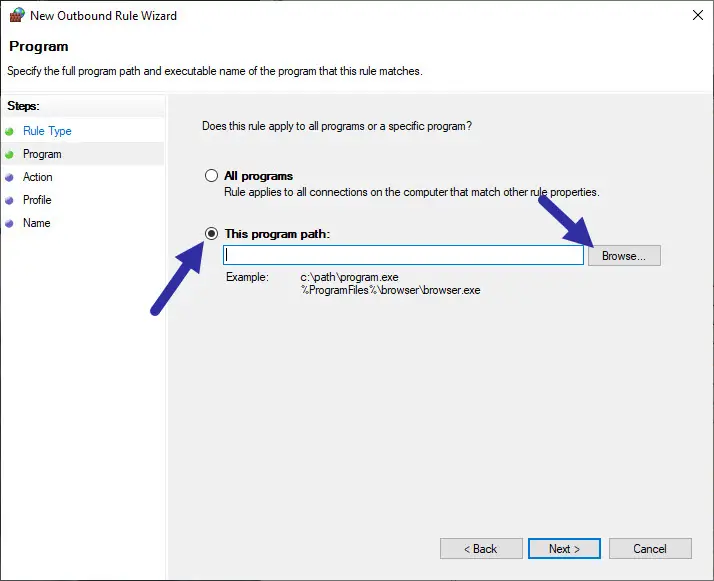
6、在防火墙中找到要阻止的应用程序的exe文件,选择它,然后单击“打开”按钮。
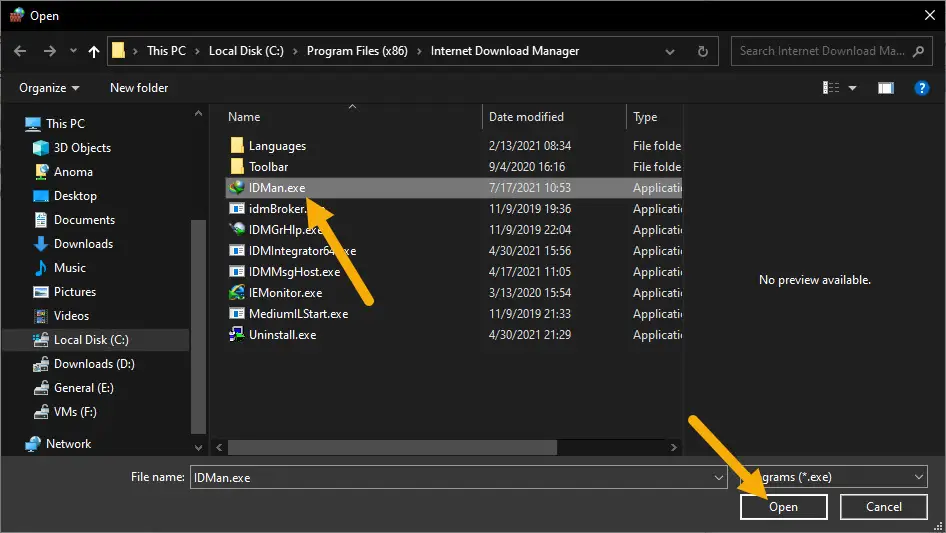
7、上述操作将把文件路径添加到规则创建向导的空白字段中。单击“下一步”按钮继续。
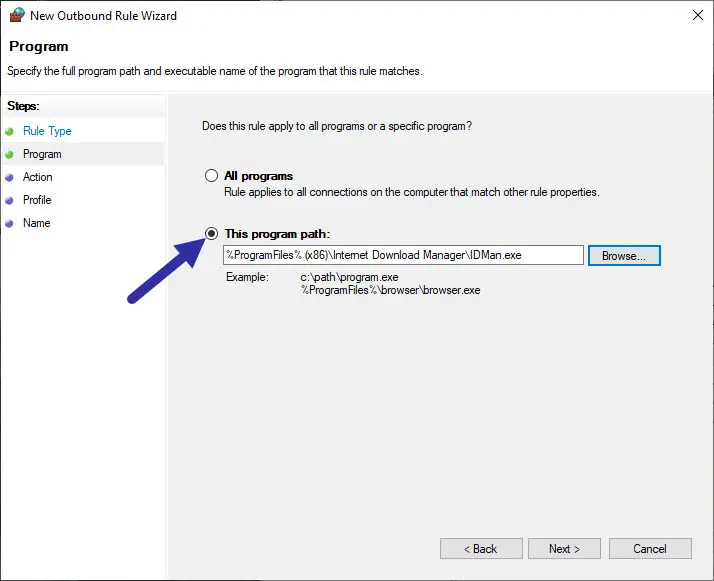
8、选择“阻止连接”选项。此选项负责阻止目标应用程序访问internet。
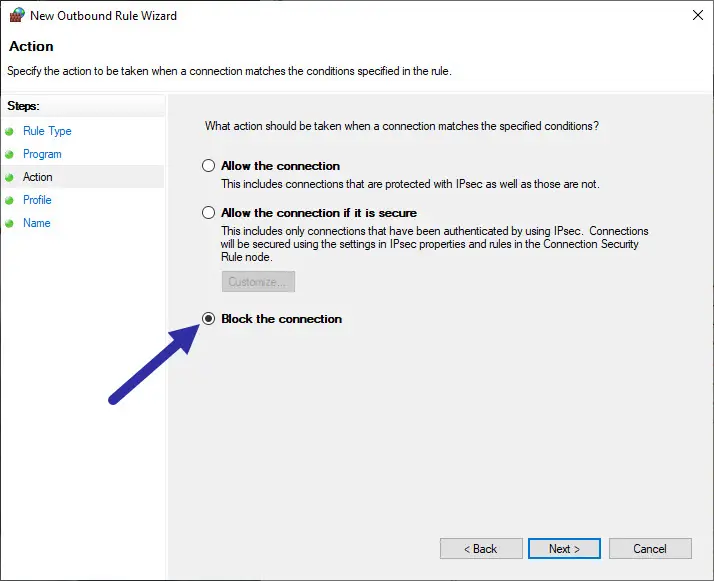
9、选择所有三个配置文件。即域、专用和公用复选框。这样,无论你的机器使用何种网络类型,程序都将被阻止。当然,如果你只想停止特定配置文件中的程序,你可以选择它并删除所有其他配置文件。单击“下一步”按钮继续。
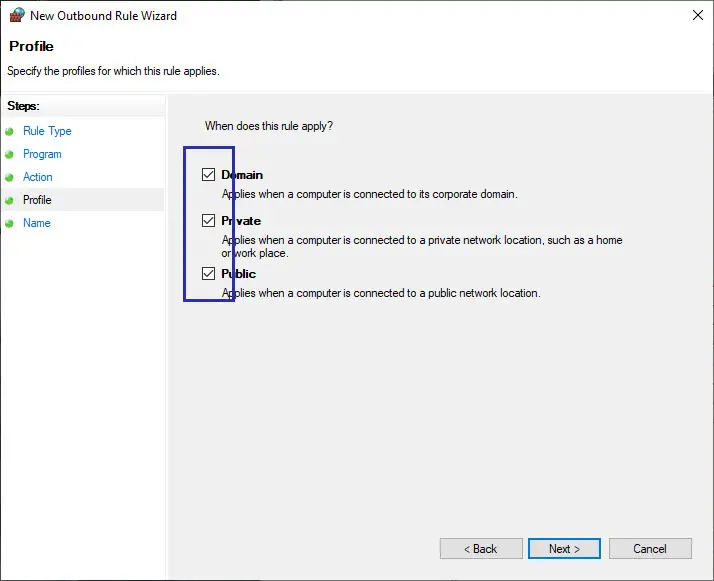
10、最后,命名规则并单击“完成”按钮。尽管你可以随心所欲地命名它,但我建议你保持名称简洁。你可以始终使用描述框来解释规则以及创建规则的原因。
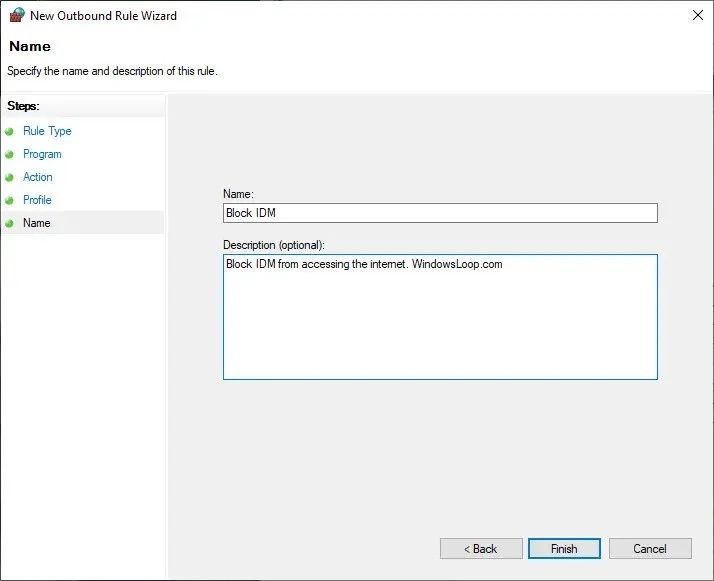
11、现在,你可以在主防火墙窗口中看到新创建的规则。只要规则处于活动状态,目标应用程序就无法访问internet。
12、如果你想允许该程序,只需找到规则,右键单击它并选择“禁用规则”选项。如果要永久允许应用程序,可以通过选择“删除”选项来删除块规则。